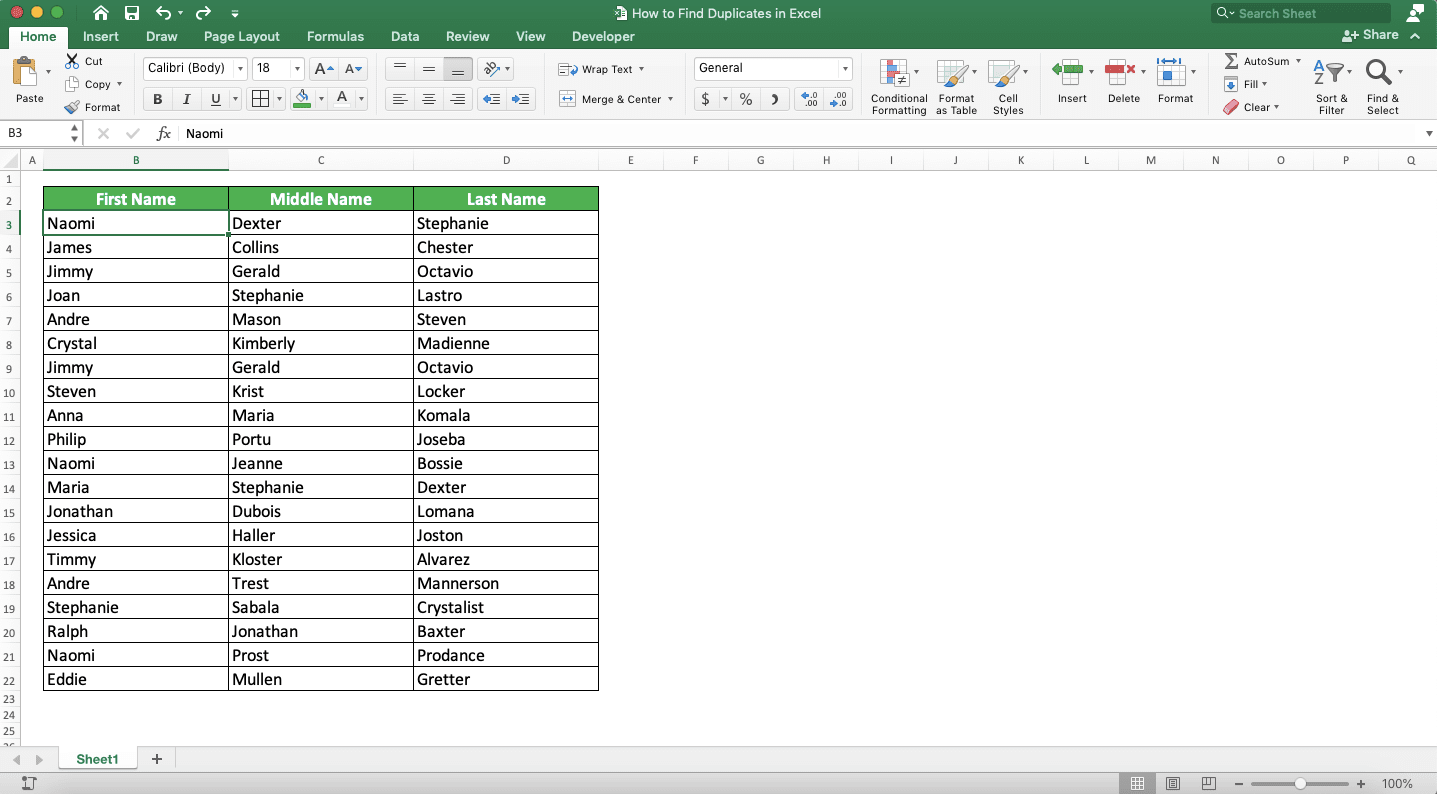Selamat datang di artikel Cara Mengatasi Masalah Duplikat di Excel!
Mencari Data yang Sama di Excel
Salah satu masalah yang sering dihadapi oleh para pengguna Excel adalah adanya data duplikat. Bayangkan jika Anda memiliki ribuan data yang sama, pasti akan membingungkan dan memakan waktu untuk menghapusnya satu per satu. Oleh karena itu, dalam artikel ini, kami akan memberikan tips tentang cara mencari data yang sama di Excel dan menghapusnya dengan mudah.
Tips #1: Menggunakan Conditional Formatting
Salah satu cara terbaik untuk menemukan duplikat di Excel adalah dengan menggunakan fitur Conditional Formatting. Berikut adalah langkah-langkah untuk menggunakan fitur ini:
- Pilih seluruh data yang ingin Anda periksa duplikatnya.
- Pada menu Ribbon di bagian Home, pilih Conditional Formatting.
- Pilih Highlight Cells Rules, kemudian pilih Duplicate Values.
- Pilih warna yang ingin digunakan untuk menyoroti sel yang berisi data duplikat.
- Setelah dipilih, Excel akan menyoroti sel yang berisi data duplikat dengan warna yang telah Anda tentukan.
Tips #2: Menghapus Data Duplikat
Jika Anda sudah menemukan data duplikat di Excel, langkah selanjutnya adalah menghapusnya. Berikut adalah cara mudah untuk menghapus data duplikat di Excel:
- Pilih seluruh data di Excel.
- Pada menu Ribbon di bagian Data, pilih Remove Duplicates.
- Anda akan melihat dialog box dengan beberapa opsi. Pastikan semua kolom yang ingin dihapus duplikatnya ditandai.
- Klik OK, dan Excel akan menghapus semua data duplikat di seluruh kolom yang telah ditandai.
Menghilangkan Data Duplikat pada Ms Excel dengan Fitur Remove
Tidak hanya dapat menyoroti sel yang berisi data duplikat, Excel juga menyediakan fitur Remove Duplicate untuk menghapusnya. Fitur ini dapat sangat berguna jika Anda ingin menghapus duplikat dari lembar kerja Excel Anda.
Cara Mencari Data Duplikat di Excel dengan Compute Expert
Cara mencari data duplikat di Excel dengan menggunakan Compute Expert cukup mudah dan dapat membantu Anda mengidentifikasi data duplikat dengan cepat. Berikut adalah langkah-langkahnya:
- Buka lembar kerja Excel yang ingin Anda periksa.
- Pilih kolom atau sel yang ingin Anda periksa duplikatnya.
- Buka menu Conditional Formatting, lalu pilih Highlight Cells Rules dan Duplicate Values.
- Pilih warna untuk menyoroti sel yang berisi data duplikat.
- Setelah selesai, Anda akan melihat bahwa Excel telah menyoroti sel yang berisi data duplikat dengan warna yang telah Anda tentukan.
Cara Membuka File Excel yang Dikunci atau Dilindungi
Jika Anda membutuhkan cara untuk membuka file Excel yang dikunci atau dilindungi, berikut adalah beberapa langkah yang dapat Anda coba:
- Buka file Excel yang dikunci atau dilindungi.
- Pilih menu File, lalu klik Protect Workbook atau Protect Sheet.
- Ketik password yang diketahui, atau pilih Unprotect Workbook atau Unprotect Sheet, dan ketik password jika diperlukan.
- Setelah itu, file Excel akan dapat dibuka dan diedit seperti biasa.
FAQ
Apa itu data duplikat?
Data duplikat adalah data yang muncul lebih dari satu kali dalam lembar kerja Excel. Jika data duplikat tidak dihapus, hal itu bisa membuat lembar kerja jadi membingungkan dan memakan waktu untuk memprosesnya.
Apa fitur Conditional Formatting di Excel?
Conditional Formatting adalah fitur di Excel yang memungkinkan pengguna untuk menyoroti sel-sel tertentu di dalam lembar kerja berdasarkan aturan tertentu. Anda dapat menggunakan fitur ini untuk menyoroti sel yang berisi data duplikat dengan mudah dan cepat.
Video Tutorial: Cara Mengatasi Masalah Duplikat di Excel
Berikut adalah video tutorial tentang cara mengatasi masalah duplikat di Excel yang bisa Anda tonton: